easyx的基础应用教程
引用
什么是 EasyX?
作者:EasyX
EasyX 是针对 C++ 的图形库,可以帮助 C 语言初学者快速上手图形和游戏编程。 比如,可以用 VC + EasyX 很快的用几何图形画一个房子,或者一辆移动的小车,可以编写俄罗斯方块、贪吃蛇、黑白棋等小游戏可以练习图形学的各种算法,等等。
许多学编程的都是从 C 语言开始入门的,而目前的现状是:
1. 有些学校以 Turbo C 为环境讲 C 语言,只是 Turbo C 的环境实在太老了,复制粘贴都很不方便。
2. 有些学校直接拿 VC 来讲 C 语言,因为 VC 的编辑和调试环境都很优秀,并且 VC 有适合教学的免费版本。可惜在 VC 下只能做一些文字性的练习 题,想画条直线画个圆都很难,还要注册窗口类、建消息循环等等,初学者会受严重打击的。初学编程想要绘图就得用 TC,很是无奈。
3. 还有计算机图形学,这门课程的重点是绘图算法,而不是 Windows 编程。所以,许多老师不得不用 TC 教学,因为 Windows 绘图太复杂了,会偏离教学的重点。新的图形学的书有不少是用的 OpenGL,可是门槛依然很高。
所以,我们想给大家一个更好的学习平台,就是 VC 方便的开发平台和 TC 简单的绘图功能,于是就有了这个 EasyX 库。如果您刚开始学 C 语言,或 者您是一位教 C 语言的老师,再或者您在教计算机图形学,那么这个库一定会让您兴奋的。
1.配置easyx(vs2017+easyx)
1.点击easyx官网,进入easyx网页->点击下载按钮->下载安装包(可选择第二个下载,第一个一般为测试版)
2.安装easyx会出现下图页面,点击安装文档和Visual c++ 2017
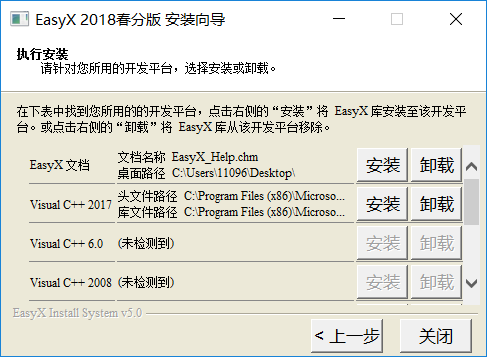
3.打开刚才安装的文档,就可以看到里面包括了easyx函数的介绍和使用方法。
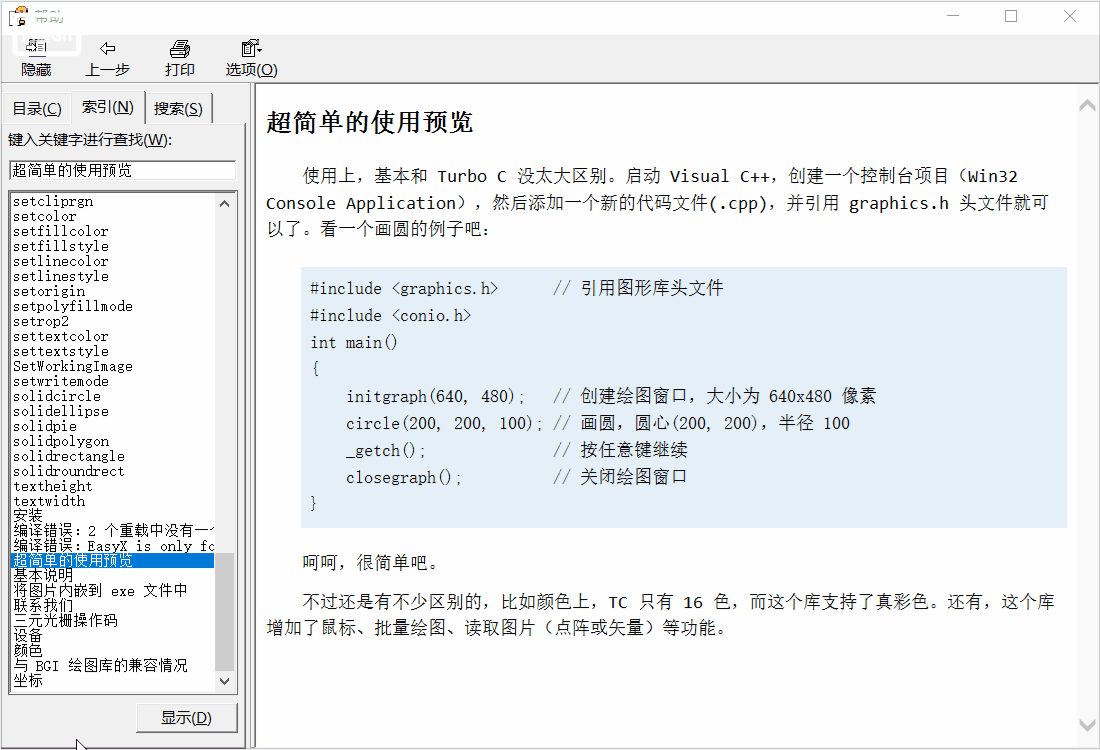
2.函数使用
使用之前要#include <graphics.h> // 引用图形库头文件
然后initgraph(640, 480); // 创建绘图窗口,大小为 640x480 像素(绘图窗口不是控制台,initgraph(640,480,SHOWCONSOLE)就可以看到我们熟悉的控制台了)
2.1绘图
过程:定义变量->加载->贴出
分别用到IMAGE、loadimage、putimage
往往和BeginBatchDraw、FlushBatchDraw、EndBatchDraw搭配使用可解决绘图闪烁问题,详见文档。
- 一段使用循环绘图实现的动画效果代码
IMAGE bk2, bk3;
loadimage(&bk2, "image\\bk2.jpg", 1000, 700, true);//幕布
loadimage(&bk3, "image\\bk3.jpg");//背景
setbkmode(TRANSPARENT);
for (int i = -700; i != 0; i++)//幕布
{
putimage(0, i, &bk2);
Sleep(5);
}
for (int i = 0; i != -700; i--)
{
BeginBatchDraw();
cleardevice();
putimage(-60, 0, &bk3);
putimage(0, i, &bk2);
EndBatchDraw();
}
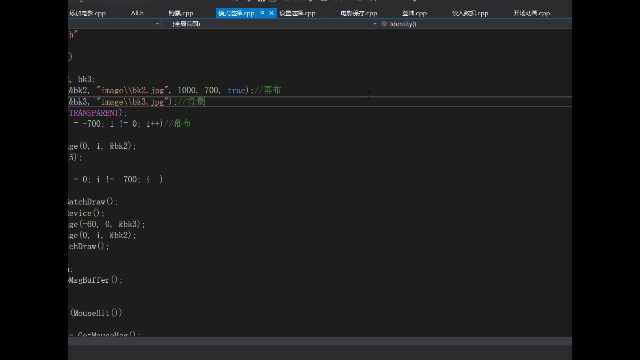
2.2与鼠标输入相关函数的使用
首先需要定义一个MOUSEMSG变量,然后可以使用MouseHit函数判断是否有鼠标信息(一般使用嵌套while循环多次判断),然后GetMouseMsg,再根据鼠标信息执行相应操作。
MOUSEMSG m;
FlushMouseMsgBuffer();
while (1)
{
while (MouseHit())
{
m = GetMouseMsg();
if ((m.x >= 105 && m.x <= 282) && (m.y >= 423 && m.y <= 480))//管理员模式
{
setlinecolor(RED);
rectangle(105, 423, 282, 480);
if (m.uMsg == WM_LBUTTONDOWN)
{
n = 1;
return ;
}
}
if (!((m.x >= 105 && m.x <= 282) && (m.y >= 423 && m.y <= 480)))//鼠标放在按钮变色
{
setlinecolor(WHITE);
rectangle(105, 423, 282, 480);
}
if ((m.x >= 751 && m.x <= 929) && (m.y >= 425 && m.y <= 482))//用户模式
{
setlinecolor(RED);
rectangle(751, 425, 929, 482);
if (m.uMsg == WM_LBUTTONDOWN)
{
n = 2;
return ;
}
}
if (!((m.x >= 751 && m.x <= 929) && (m.y >= 425 && m.y <= 482)))//鼠标放在按钮变色
{
setlinecolor(WHITE);
rectangle(751, 425, 929, 482);
}
}
}

2.3矩形、椭圆等函数的使用
使用这类函数可以知道鼠标操作判断时的坐标,比如上方的按钮坐标就是用rectangle找的。或者实现鼠标放在按钮变色、点击效果等。
2.4输出、输入相关函数
outtextxy、settextcolor、settextstyle,InputBox等等(不难,看完文档介绍就懂)
但是outtextxy只能输出char型,需要输出int等类型时需要用到sprintf
int ybkcount=1;
char tempnum[50];
sprintf(tempnum, "已选票数:%d", ybkcount);
outtextxy(765, 405, tempnum);
2.4小技巧
* 一个函数往往有多个参数,可以有默认参数,没有特别什么一般默认为NULL。
* cleardevice可以清屏,但是如果需要保留某部分时可以用getimage
* 加入sleep来控制贴图速度
* 可以通过绘图覆盖,然后输出来实现更新
2.5尾声
相信大家到这里已经对easyx的使用有了一定的理解,但是可能有的同学会说好像没学到什么,或者是就会这几个函数有什么用,我个人认为教程不是手把手教学,而是启蒙,然后同学们举一反三,从原理上理解函数,学会自己去领悟函数,函数是教不完的,而且一个函数可以有非常多的用法,不同的搭配方法也可以实现不同的效果,这些都需要同学们积极探索,easyx或许只是一个小的开始,希望同学们能够在学习的过程中不断思考,不断成长。
最后来个效果图
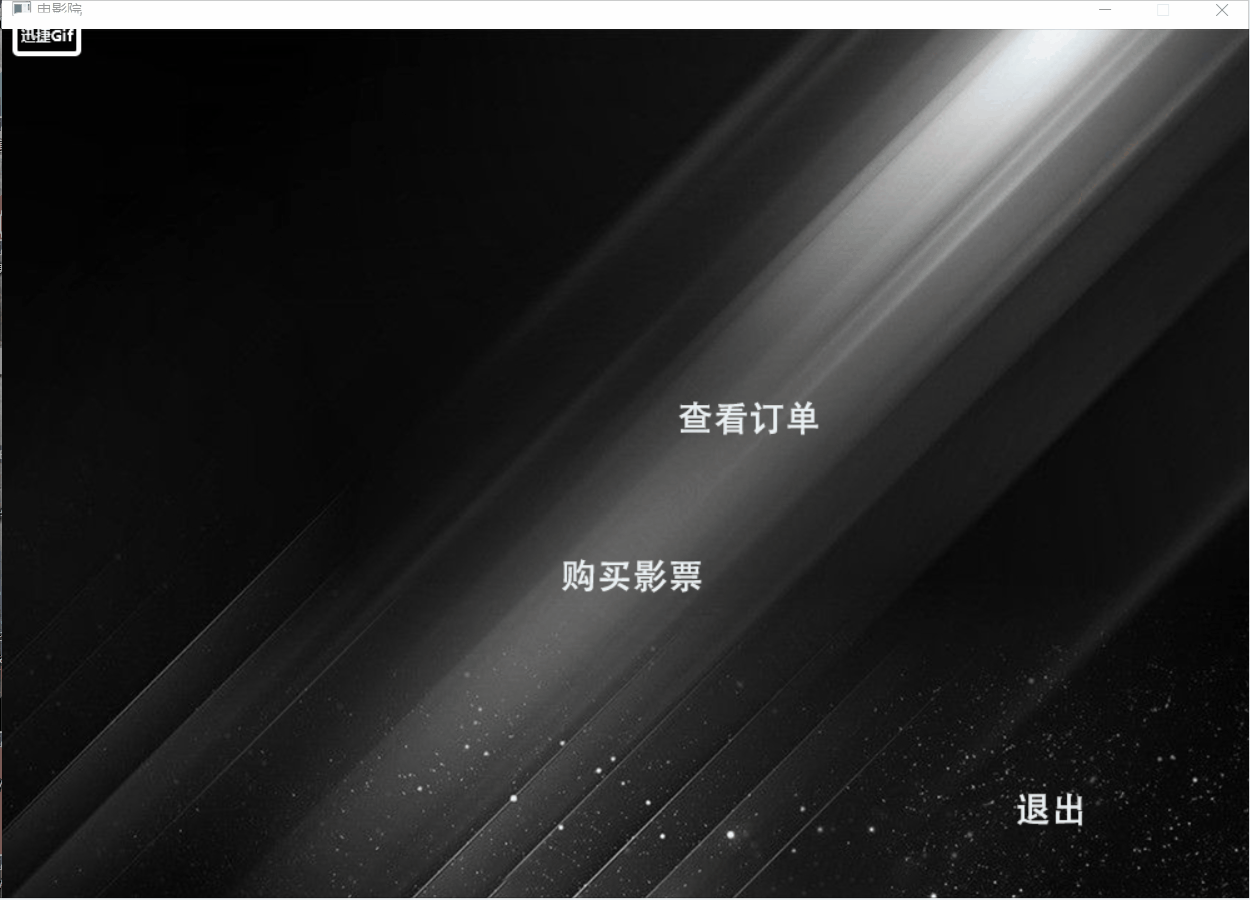


 浙公网安备 33010602011771号
浙公网安备 33010602011771号